Az első hivatalos jailbreak iPhone X, iPhone 8, iPhone 8 Plus és más iPhone és iPad fut iOS 11 – iOS 11.2 most jelent meg a hacker Jonathan Levin (via iPhoneHacks). A “LiberiOS” nevű eszköz jelenleg csak félig kötött jailbreaket tesz lehetővé, hasonlóan a Pangu jailbreakhez az iOS 9-re és a Yalu jailbreakhez az iOS 10-re.
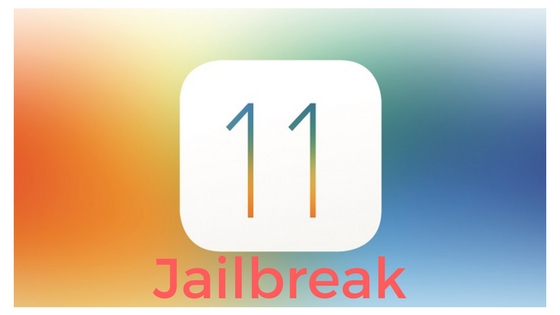
Mivel a Cydia Substrate-ot még nem frissítette a Saurik az iOS 11-re, a LiberiOS nem telepíti a Cydiát a készülék jailbreakelése után, ami azt jelenti, hogy nem biztos, hogy egyszerű feladat lesz a jailbreak alkalmazások és tweakek telepítése. A Cydia telepítése ismeretlen forrásból szintén nem ajánlott. Továbbá az iOS 11.2 és iOS 11.2.1 jailbreakelését jelenleg nem támogatja a LiberiOS.
Az iOS 11 készülékének jailbreakeléséhez a LiberiOS használatával egyszerűen kövesse az alábbi lépéseket.
Támogatott készülékek:
- iPhone X, iPhone 8, iPhone 8 Plus, iPhone 7, iPhone 7 Plus, iPhone 6s, iPhone 6s Plus, iPhone 6, iPhone 6, iPhone 6 Plus, iPhone SE, iPhone 5s
- 12,9 hüvelykes iPad Pro, 2. generációs 12 db.9 hüvelykes iPad Pro, 1. generációs 10,5 hüvelykes iPad Pro, 9,7 hüvelykes iPad Pro, iPad Air 2, iPad Air, iPad5. generáció, iPad mini 4, iPad mini 3, iPad mini 2
- iPod touch 6G
Támogatott iOS 11 verziók:
- iOS 11, iOS 11.0.1, iOS 11.0.2, iOS 11.0.3
- iOS 11.1, iOS 11.1.1, iOS 11.1.2
Disclaimer: Csak saját felelősségre folytassa, az iPhoneinCanada nem vállal felelősséget, ha bármi baj történne az iPhone, iPad vagy iPod készülékével. Ne felejtsd el biztonsági mentést készíteni a készülékedről a jailbreak eszköz használata előtt.
1. lépés:
Töltsd le a LiberiOS Jailbreak IPA legújabb verzióját a hivatalos weboldalról és a Cydia Impactor-t innen (elérhető Macre és Windowsra is).
2. lépés:
Kapcsolja az iPhone, iPad vagy iPod touch készülékét a Lightning kábellel a számítógéphez, és indítsa el a Cydia Impactort.
3. lépés:
Amikor a készülékét felismerte, húzza a korábban letöltött LiberiOS jailbreak IPA fájlt a felhasználói felületére.
4. lépés:
A kérésre add meg az Apple fejlesztői fiókod Apple ID azonosítóját és jelszavát, és várd meg, amíg a Cydia Impactor feltölti az aláírt alkalmazást az iOS készülékedre.
5. lépés:
Amikor a LiberiOS jailbreak sikeresen sideloaded, indítsd el a Beállítások alkalmazást, és navigálj a Beállítások > Általános > Profil(ok), majd az Eszközkezelés (egyes iOS verziókban lehet, hogy csak az Általános > Eszközkezelés) menüpontra.
6. lépés:
Koppintson a LiberiOS jailbreak alkalmazáshoz tartozó profilra, majd a megerősítéshez koppintson a Bizalom gombra.
7. lépés:
Most már elindíthatja a LiberiOS Jailbreak alkalmazást a kezdőképernyőről. Egyszerűen koppintson a Do it gombra a jailbreak folyamat elindításához.
8. lépés:
Egy kis idő múlva meg kell jelennie a képernyőn, amely arról tájékoztatja, hogy “It worked”, ami azt jelzi, hogy a jailbreak sikeres volt.
Ez minden. Most már van egy iOS 11-et futtató jailbreakelt készüléked!
Megjegyzés: Mivel ez egy félig-untethered jailbreak, a jailbreak minden alkalommal, amikor újraindítod a készülékedet, le fog tiltódni. Ha bármilyen jailbreak tweaket vagy alkalmazást elindítasz, azok összeomlanak. Az újbóli jailbreakhez egyszerűen nyissa meg a LiberiOS jailbreak alkalmazást, és végezze el újra a jailbreaket.